发布时间:2020-12-28 18: 55: 14
在上节中我们学习了如何用AIDA64进行远程电脑连接监控,在本节中我们将对成功连接的电脑,进行一些更为高级的操作,如发送消息,运行程序,控制电脑关机重启等,我们一起来看看如何操作吧!
一、筛选查看列
成功连接上远程电脑后,默认是可以查看许多的参数,但是有些参数是我们不关心不需要查看的,此时可以点击“列”菜单,取消勾选一些不需要查看的参数指标,如进程1-5,服务1-5。
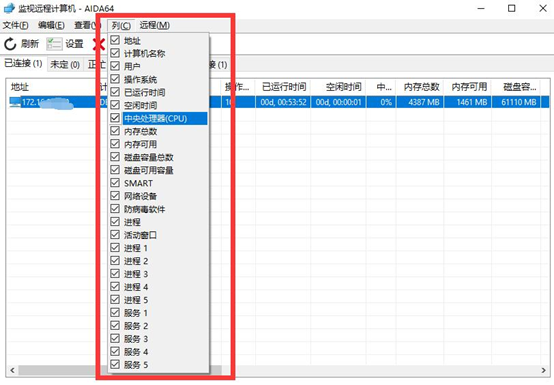
图1:筛选查看列
二、发送信息
我们可以对连接上的电脑,发送信息,右键点击想要发送消息的电脑那一行,选择“向远处用户发送消息”,然后在打开的界面中输入要发送的消息,点击“回复”发送即可。

图2:发送消息
在被连接的电脑上就会弹出消息提示框,显示收到的消息内容,如下图3。
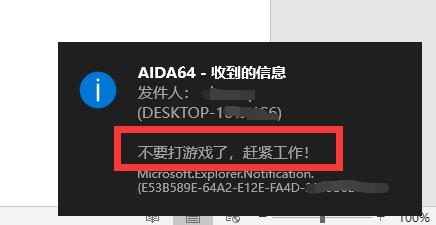
图3:消息提示框
三、查看文件系统和系统进程
AIDA64还能对远程电脑,查看它的文件系统和正在运行的系统进程,通过右键菜单的“浏览文件”和“进程”,可以轻松实现。
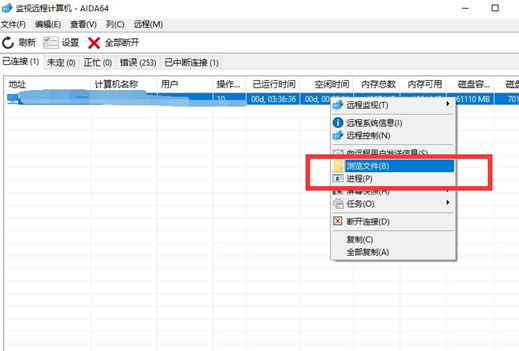
图4:浏览文件和进程
下图5是文件系统浏览界面,可以浏览系统的文件夹。
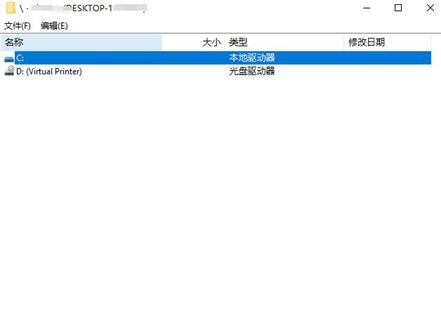
图5:浏览文件
下图6是进程浏览界面,可以查看系统正在运行的进程及其已用内存,通过鼠标右键结束某个进程。
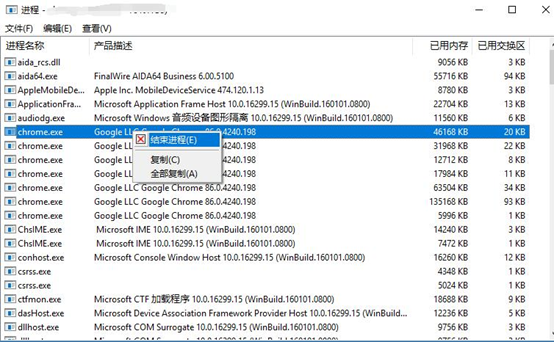
图6:查看进程界面
四、执行任务
AIDA64还可远程控制电脑执行某些任务,如控制电脑上程序的运行、服务的启动和停止、AIDA64软件的关闭和重启以及电脑的关机和重启,如下图。
比如在运行程序一项中,填入命令:“notepad”,就可以远程打开电脑的记事本,灵活使用此功能,可以控制远程电脑的许多行为,有了这一功能,使得AIDA64不仅仅只是单纯的远程监控工具,甚至还能是远程运维工具。
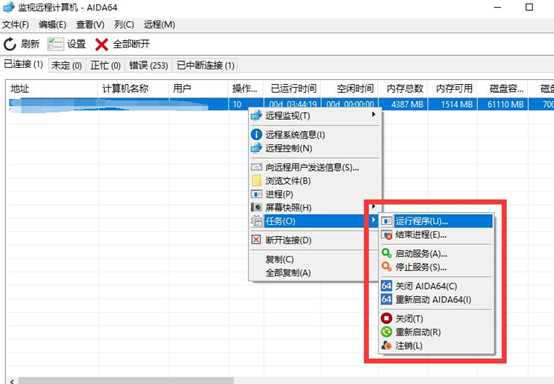
图7:执行任务
五、查看远程具体信息
那么如果我们想要远程查看该电脑的一些硬件信息或者做稳定性测试等测试,又应该怎么做呢?
鼠标右键点击对应电脑,在右键菜单中,选择“远程系统信息”,如下图。
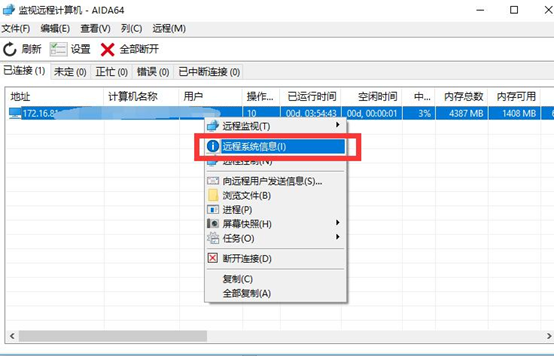
图8:远程系统信息
此时可以发现,AIDA64主界面下方出现了远程电脑的标识,如下图箭头所示,此时用AIDA64查看的各种信息,就是远程电脑的详细系统信息了。
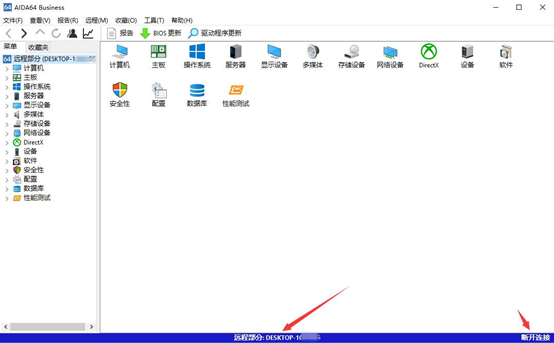
图8:远程AIDA64主界面
AIDA64不仅能远程控制电脑,查看系统信息、文件、进程,还可以对远程系统执行各种任务,说它是一款远程控制软件也丝毫不为过!
作者署名:包纸
展开阅读全文
︾
读者也喜欢这些内容:

AIDA64传感器怎么看 传感器性能参数了解
电脑主板传感器是计算机硬件中的重要组成部分,它能够监测和控制计算机的温度、电压、风扇转速等参数,保证计算机的稳定运行。主板传感器的工作原理是通过感知外部环境的变化,将这些变化转化为电信号,再通过主板上的芯片处理这些信号,最终反馈给计算机系统,实现对环境参数的监测和调节。AIDA64软件可以读取这些信息,并向用户作出反馈。关于AIDA64传感器怎么看,传感器性能参数了解的内容,本文向大家作简单介绍。...
阅读全文 >

AIDA64怎么看内存颗粒 AIDA64设置副屏教程
内存颗粒是计算机中存储临时数据的重要部件,主要用于存储计算机在运行过程中需要快速访问的程序和数据。计算机系统在运行时,会将程序代码和数据从硬盘加载到内存中,以便CPU可以高速访问。内存颗粒通过SRAM和DRAM这两种内存技术来实现数据的存储。内存颗粒性能影响计算机系统的性能,我们可以借助专业硬件管理软件AIDA64查看内存颗粒型号。关于AIDA64怎么看内存颗粒,AIDA64设置副屏教程是怎样的,本文向大家作简单介绍。...
阅读全文 >
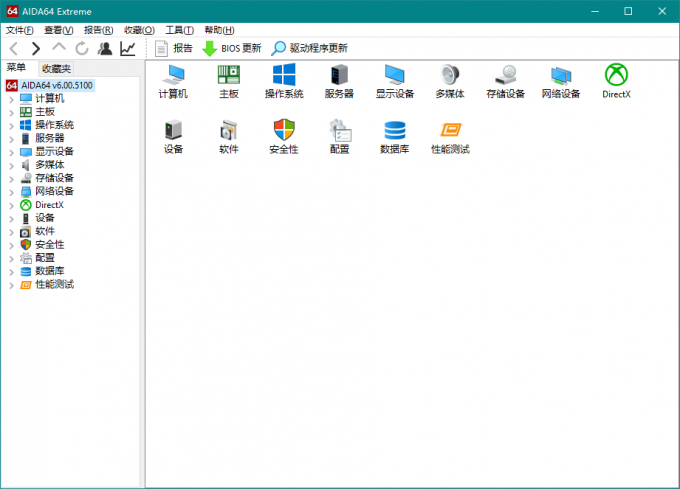
笔记本电脑内存超频有什么用 笔记本电脑内存超频教程
内存超频是指设置内存工作频率高于制造商规定的标准频率。内存超频可以通过调整内存频率、时序和电压来实现,可以显著提升笔记本电脑的性能。有关笔记本电脑内存超频有什么用,笔记本电脑内存超频教程的内容,本文向大家作简单介绍。...
阅读全文 >

电脑压力测试用什么软件 电脑压力测试需要多久
对于电脑用户来说,电脑性能的高低直接决定了用户的使用体验,一些数码玩家会通过一些软件来对电脑的性能进行测试和评估。但是对电脑不太了解的人群可能就不知道如何测试电脑的性能,那么我们今天就来说一说电脑压力测试用什么软件,电脑压力测试需要多久。...
阅读全文 >